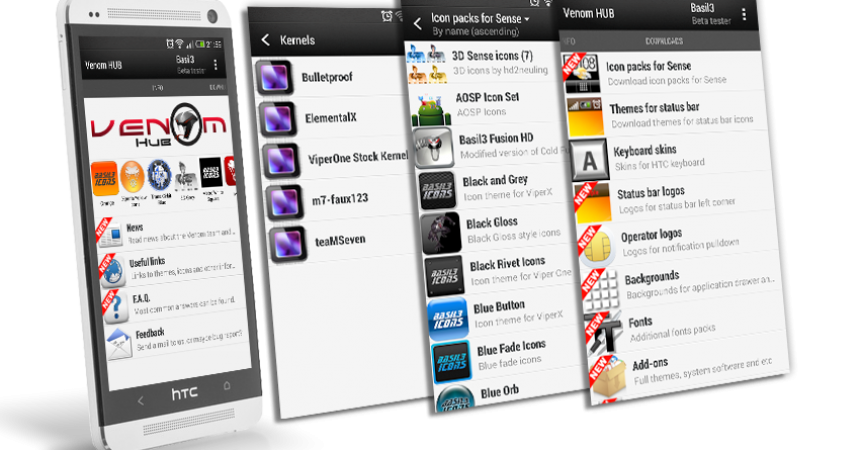ViperSV prilagođeni ROM
Tim Venom razvio je neke od najvećih ROM-ova koje smo vidjeli. Njihov ViperSV prilagođeni ROM može se koristiti s puno uređaja i ima ogroman skup mogućnosti i može generirati pristojan vijek trajanja baterije.
HTC-ov One SV nema mnogo prilagođenih ROM-ova za sebe, ali Viper SV je onaj koji se može koristiti na ovom uređaju. U ovom vodiču pokazat ćemo vam kako instalirati ViperSV prilagođeni ROM na HTC One SV.
Pripremite telefon:
- Provjerite je li vaš uređaj HTC One SV. Provjerite svoj model tako da otvorite Postavke> O programu
- Provjerite je li baterija dobro napunjena. Preporučujemo da ga naplatite za 60 ili 80 posto.
- Izradite sigurnosnu kopiju svih važnih poruka, kontakata i zapisnika poziva.
- Napravite sigurnosnu kopiju EFS podataka.
- Omogućite uređaje USB način uklanjanja pogrešaka
- Preuzmite USB upravljački program za HTC uređaje
- Otključaj bootloader
- Oslobodite uređaj
Napomena: Metode potrebne za bljeskanje prilagođenih oporavka, ROM-ova i za ukorjenjivanje vašeg telefona mogu rezultirati zidanjem uređaja. Ukorjenjivanje uređaja također će poništiti jamstvo i više neće ispunjavati uvjete za besplatne usluge uređaja od proizvođača ili davatelja jamstva. Budite odgovorni i imajte to na umu prije nego što odlučite nastaviti na vlastitu odgovornost. U slučaju da se dogodi nesreća, mi ili proizvođači uređaja nikada ne bismo trebali snositi odgovornost.
Kako instalirati ViperSV prilagođeni ROM:
- Preuzmite Android 4.2.2 ViperSV Rom
- Preuzmite Google Apps
- Izvadite datoteku ViperSV.zip i potražite datoteku pod nazivom boot.img. To bi se trebalo naći u mapi Kernal ili Main u zip datoteci.
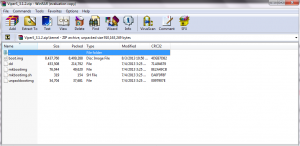
- Kopirajte i zalijepite datoteku boot.img u Fastboot mapu
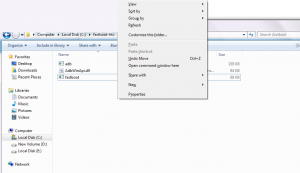
- Kopirajte i zalijepite Zip datoteke na SD karticu.
- Isključite telefon, a zatim ga uključite u Bootloader / Fastboot mod. Učinite to tako da pritisnete i držite tipku za smanjivanje glasnoće i tipke za uključivanje / isključivanje dok ne vidite tekst na zaslonu
- Držite tipku Shift i desnom tipkom kliknite bilo gdje u mapi Fastboot da biste otvorili naredbeni redak.
- U naredbeni redak upišite sljedeće: fastboot flash boot boot.img. Zatim pritisnite enter.
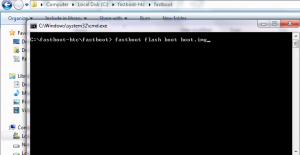
- Sada upišite sljedeće u naredbeni redak: fastboot reboot.
![]()
- Uređaj bi trebao ponovno pokrenuti.
- Kada se ponovno podignete, izvadite bateriju uređaja.
- Pričekajte 10 sekundi, a zatim vratite bateriju.
- Unesite način pokretačkog operatera pritiskom i držanjem gumba za napajanje i glasnoću dok ne vidite tekst na zaslonu
- Dok ste u bootloaderu, odaberite oporavak.
Sada, ovisno o tome koji obnovljeni oporavak imate, slijedite jedan od sljedećih vodiča.
Za uređaje s CWM / Philz Recovery:
- Odaberite Obriši predmemoriju
- Idite na Advance i odaberite Devilk Wipe Cache
- Odaberite Brisanje podataka / Vraćanje tvorničkih postavki
- Idite na Install Zip from SDcard. Trebali biste vidjeti još jedan prozor otvoren na vašem zaslonu
- Idite na opcije i odaberite Odaberite zip iz SD kartice.
- Odaberite ViperSV.zip i potvrdite njezinu instalaciju na sljedećem zaslonu.
- Kada su obje datoteke bile bljeskale, odaberite +++++ Idi natrag +++++
- Sada odaberite Ponovno podizanje sustava sada. Vaš sustav će se ponovno pokrenuti.
Za uređaje s TWRP oporavkom:
- Dodirnite Wipe Button i odaberite: Cache, sustav, podaci.
- Klizač za potvrdu prstima prijeđite prstom
- Sada se vratite na glavni izbornik i dodirnite gumb Instaliraj
- Pronađite datoteku ViperSv.zip. Instalirajte ga tako da kliznu.
- Kada završi instalacija, dobit ćete upit za ponovno pokretanje sustava sada.
- Ponovno pokrenite sustav tako da odaberete Reboot Now.
Jeste li koristili ViperSV s HTC One SV?
Podijelite svoje iskustvo u okviru komentara u nastavku.
JR